بهروزرسانی Oculus VR نسخه 37 پشتیبانی از صفحهکلید اپل را بیشتر میآورد
4 دقیقه خواندن
به روز شده در
صفحه افشای ما را بخوانید تا بدانید چگونه می توانید به MSPoweruser کمک کنید تا تیم تحریریه را حفظ کند ادامه مطلب
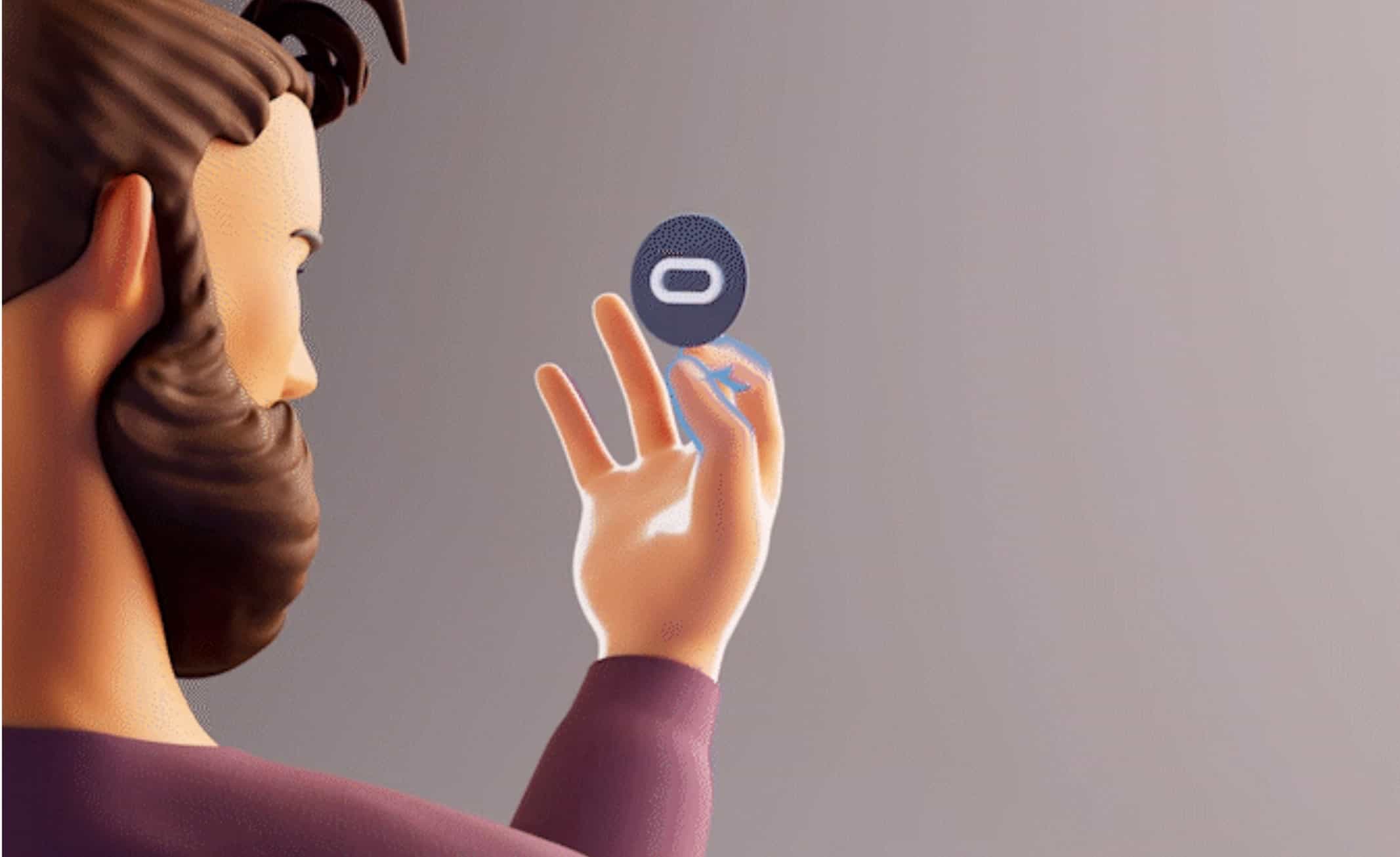
[lwptoc title=”Oculus 37 changelog” width=”30%” float=”right”]
Oculus متا نسخه 37 نرم افزار Oculus Quest خود را عرضه کرده است که تعدادی پیشرفت از جمله توانایی استفاده از صفحه کلید جادویی Apple شما در VR، اشتراک گذاری لینک از تلفن شما به هدست، پنجره مرورگر سازگارتر و موارد دیگر را به همراه دارد.
تغییرات را در زیر مشاهده کنید:
پشتیبانی از صفحه کلید جادویی اپل
نسخه 37 صفحه کلید جادویی اپل را به لیست صفحه کلیدهای پشتیبانی شده اضافه می کند، به این معنی که وقتی صفحه کلید جادویی اپل خود را با Quest 2 جفت می کنید، می توانید یک نمایش سه بعدی از صفحه کلید و دستان خود را در محیط خانه خود مشاهده کنید. این به کسانی که تایپیست لمسی نیستند کمک می کند تا همچنان متن را به راحتی وارد کنند. K3 لاجیتک در حال حاضر پشتیبانی می شود.
میتوانید صفحهکلید جادویی Apple خود را با هدست خود در پنل ویژگیهای آزمایشی در تنظیمات جفت کنید. همچنین باید ردیابی دست را فعال کنید (اگر قبلاً این کار را نکرده اید) که می تواند در منوی تنظیمات Hands and Controllers انجام شود.
Oculus همچنین در هفته آینده Tracked Keyboard SDK خود را به عنوان بخشی از Presence Platform برای توسعه دهندگان منتشر می کند، بنابراین آنها می توانند پشتیبانی از K830 لاجیتک و صفحه کلید جادویی اپل را به برنامه های خود اضافه کنند.
به اشتراک گذاری پیوند از برنامه موبایل Oculus
با نسخه 37، هرکسی که از دستگاههای اندرویدی استفاده میکند، میتواند بهطور یکپارچه پیوندها را از تلفن به هدست از طریق برنامه موبایل Oculus به اشتراک بگذارد. برای استفاده از این ویژگی، فقط مطمئن شوید که هدست شما روشن است و بلوتوث روی گوشی شما فعال است. سپس، یک وب سایت در تلفن خود باز کنید، روی اشتراک گذاری کلیک کنید، برنامه Oculus را انتخاب کنید؟ Now را باز کنید، هدست خود را انتخاب کنید، و زمانی که هدست خود را روی آن قرار می دهید، به طور خودکار در مرورگر باز می شود.
اگر در حال حرکت هستید یا هدست خود را در نزدیکی ندارید، از گزینه Save to VR استفاده کنید و بعداً میتوانید پیوند را در بخش ذخیره شده در صفحه کاوش خود پیدا کنید.
Oculus در آینده نزدیک پشتیبانی iOS را اضافه خواهد کرد.
پنجره های باز خود را سازماندهی کنید
Oculus در حال تمیز کردن نحوه عملکرد پانل های دو بعدی در فضای خانه شما است.
داشتن فضای کاری بی نهایت بزرگ سازمان را بیش از پیش مهم می کند. با نسخه 37، Oculus در حال پیاده سازی چیزی است که آن را حالت های تبلت و دسکتاپ می نامند. حالت تبلت پانل های دو بعدی شما را در یک پنجره واحد و نزدیک نمایش می دهد. از آن برای تمرکز بر روی یک کار واحد یا زمانی که نمی خواهید دید خود را به همان اندازه مانع شوید، استفاده کنید. در همین حال، حالت دسکتاپ مانند پنلهای دو بعدی که احتمالاً به آنها عادت کردهاید عمل میکند—بزرگتر، دورتر، قابل تغییر مکان و آماده برای انجام چند وظیفهای (اگر چندوظیفگی را در بخش ویژگیهای آزمایشی پانل تنظیمات خود فعال کنید).
در نسخه 37 همه پانل های دو بعدی شما از جمله فروشگاه، کتابخانه، مرورگر و غیره در حالتی که انتخاب کرده اید، اعم از تبلت یا دسکتاپ، باز می شوند. Oculus امیدوار است این تغییر سازگاری بیشتری را در رابط Quest به ارمغان بیاورد و پیمایش بین برنامهها یا پرش از کاری به کار دیگر را آسانتر کند.
در هر زمان می توانید بین دو حالت جابجا شوید. به سادگی نوار نمایش (آن خط خاکستری کوچک) را در زیر هر پنجره برنامه پانل دوبعدی بگیرید. از آنجا، میتوانید آن را به حالت دسکتاپ بکشید یا به حالت تبلت به پایین برگردید. Oculus همچنین به عنوان بخشی از این به روز رسانی، تب های مرورگر را کمی هوشمندتر می کند. هنگامی که بین حالتهای دسکتاپ و تبلت حرکت میکنید، اکنون برگههای مرورگر شما در یک پنجره واحد جمع میشوند تا به شما کمک کند فضای کاری مرتب و منظم داشته باشید.
حرکات ردیابی دست
گاهی اوقات بهترین کنترلر VR اصلاً کنترل کننده نیست، اما «بدون کنترل» نباید به معنای «بدون کنترل» باشد.
برای نسخه 37، Oculus یک ژست ردیابی دست را برای رسیدن سریع به اقدامات رایج در منوی اقدام سریع معرفی می کند. کف دست خود را به سمت بالا نگه دارید، سپس یک حرکت نیشگون بگیرید، و می توانید یک منوی میانبر را فراخوانی کنید که گرفتن اسکرین شات، فعال کردن دستورات صوتی و موارد دیگر را آسان تر می کند.
صفحه اکسپلورر به روز شد
نکته آخر اینکه Oculus صفحه Explore را که با روشن کردن Quest باز می شود را به روز می کند. کاوش در نظر گرفته شده است که نقطه پرش شما باشد، مرکزی که در آن بتوانید آنچه را که ممکن است و آنچه در VR اتفاق می افتد را کشف کنید.
البته «کاوش» توصیههایی را برای بازیها، برنامهها و رسانههای جدید ارائه میکند—اما شما همچنین میتوانید ببینید دوستانتان در حال انجام چه کاری هستند و هر چیزی را که از تلفنتان ذخیره کردهاید پیگیری کنید. بخش جدید تناسب اندام و بهره وری می تواند نحوه استفاده از Quest را برای کار و تمرین به شما نشان دهد.
وقتی پس از بهروزرسانی هدست خود را روشن میکنید، باید صفحه کاوش جدید را ببینید، اما اگر میخواهید دوباره به آنجا برگردید، فقط به دنبال نماد قطبنما آبی در نوار ناوبری بگردید.
Oculus بهروزرسانی نرمافزار خود را بهتدریج منتشر میکند تا اطمینان حاصل کند که هیچ مشکل پیشبینی نشدهای وجود ندارد، بنابراین کاربران ممکن است مجبور باشند چند روز منتظر بمانند تا اعلان بهروزرسانی برسد.













